REXDC2.0雷磁数据采集软件操作说明书资料
二代数据采集器使用说明书

二代数据采集器使用说明书一、数据采集器概述数据采集器是以嵌入式技术为基础,基于32位高速ARM微控器和嵌入式实时uC/OS(Linux)操作系统,具有现场采集、数据处理和存储、远程传送、软件在线升级、可控多种外围设备等功能。
它由微处理器主控模块、电源子模块、模拟量采集输入子模块、数据量输入输出子模块、远程通讯子模块和人机界面子模块构成。
提供模拟量输入检测口、继电器触点和TTL电平输出接口、开关量输入接口、RS232/485串行接口、Modem通信接口、以太网接口。
采集器根据程序设置的采集周期采集各通道数据、存储,通过GPRS上传给监控中心站。
采集器本身有汉字LCD菜单,可以通过本地设置采集器各项参数,也可以通过远程设置采集器参数。
从而实现环境污染连续在线监测,实时掌握排污情况,确保及时发现问题,及时处理。
二、数据采集器正面三、数据采集器侧面四、数据采集器内部图主串口1)主控板2)模拟输入板模拟通道JP01~JP16(两脚短路是电流型,断开是电压型)3)串口板数据采集器主要组成部件说明1、模拟板:用于将外围设备输出(4-20mA)的模拟信号转成数字信号。
2、数字输入/输出板:用于数字量输入,及反控设备。
3、串口扩展板:用于连接网络,采集外围设备输出量。
4、主控板:处理外围设备输入数据,并上传给监控中心。
5、按键板:数据采集器设置输入,状态指示。
6、LCD显示屏:用来显示信息7、开关电源:给数据采集器提供稳定电源。
8、蓄电池:在停电状态下给数据采集器供电,起备用电源作用。
五、数据采集器主界面开机工作后,机器工作正常,LCD第一行显示输入密码,第2行显示宇星科技,第3行显示系统的日期和时间,第4行显示监测的实时因子数据。
按任意键LCD屏幕亮后,要求输入密码,输入正确的密码后进入菜单设置。
六、数据采集器密码操作6个智能按键分别为:上“▲”,下“▼”,左“◄”,右“►”,“取消”,和“确认”。
初始普通用户密码为:“▲”,超级密码为“▲▼►▼▲”。
雷磁PH计操作指南
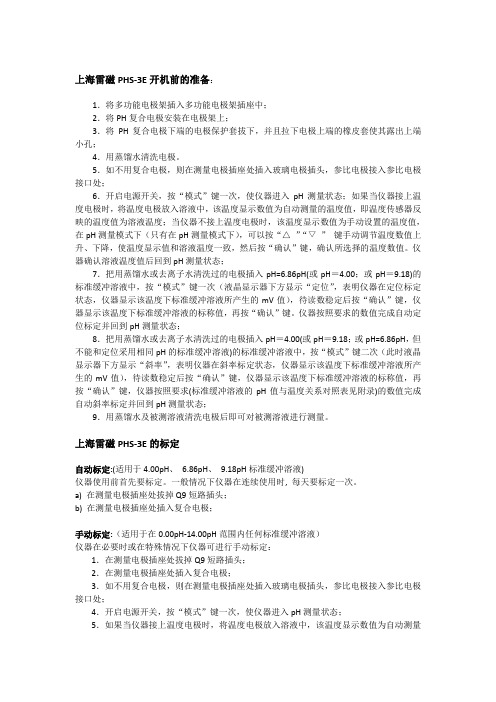
上海雷磁PHS-3E开机前的准备:1.将多功能电极架插入多功能电极架插座中;2.将PH复合电极安装在电极架上;3.将PH复合电极下端的电极保护套拔下,并且拉下电极上端的橡皮套使其露出上端小孔;4.用蒸馏水清洗电极。
5.如不用复合电极,则在测量电极插座处插入玻璃电极插头,参比电极接入参比电极接口处;6.开启电源开关,按“模式”键一次,使仪器进入pH测量状态;如果当仪器接上温度电极时,将温度电极放入溶液中,该温度显示数值为自动测量的温度值,即温度传感器反映的温度值为溶液温度;当仪器不接上温度电极时,该温度显示数值为手动设置的温度值,在pH测量模式下(只有在pH测量模式下),可以按“△”“▽”键手动调节温度数值上升、下降,使温度显示值和溶液温度一致,然后按“确认”键,确认所选择的温度数值。
仪器确认溶液温度值后回到pH测量状态;7.把用蒸馏水或去离子水清洗过的电极插入pH=6.86pH(或pH=4.00;或pH=9.18)的标准缓冲溶液中,按“模式”键一次(液晶显示器下方显示“定位”,表明仪器在定位标定状态,仪器显示该温度下标准缓冲溶液所产生的mV值),待读数稳定后按“确认”键,仪器显示该温度下标准缓冲溶液的标称值,再按“确认”键。
仪器按照要求的数值完成自动定位标定并回到pH测量状态;8.把用蒸馏水或去离子水清洗过的电极插入pH=4.00(或pH=9.18;或pH=6.86pH,但不能和定位采用相同pH的标准缓冲溶液)的标准缓冲溶液中,按“模式”键二次(此时液晶显示器下方显示“斜率”,表明仪器在斜率标定状态,仪器显示该温度下标准缓冲溶液所产生的mV值),待读数稳定后按“确认”键,仪器显示该温度下标准缓冲溶液的标称值,再按“确认”键,仪器按照要求(标准缓冲溶液的pH值与温度关系对照表见附录)的数值完成自动斜率标定并回到pH测量状态;9.用蒸馏水及被测溶液清洗电极后即可对被测溶液进行测量。
上海雷磁PHS-3E的标定自动标定:(适用于4.00pH、 6.86pH、9.18pH标准缓冲溶液)仪器使用前首先要标定。
REXDC2.0雷磁数据采集软件操作说明书
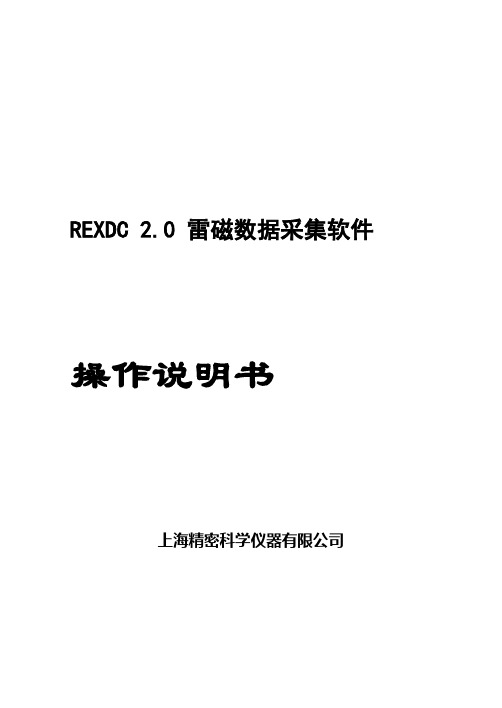
REXDC 2.0 雷磁数据采集软件操作说明书上海精密科学仪器有限公司目录一、概述二、软件的安装三、运行软件四、设置五、记录数据六、编辑数据七、输出数据八、注意事项一、概述随着计算机在分析测试中应用的日益广泛,分析测试的信息化程度越来越高。
“雷磁数据采集软件”是针对雷磁台式智能电化学系列仪器和便携式智能电化学系列仪器而编写的数据采集管理软件,可通过连接仪器和计算机的RS-232接口,实现对这两大系列的仪器测试数据的自动采集和管理。
进一步发展,可连接到LIMS 平台,以达到电化学分析测试信息化的目的。
该软件采用Microsoft Visual Basic 6 .0进行编制,具有WIN风格的操作界面,能对仪器的测试数据进行自动采集,并具有数据库存储、电子表格、曲线图、输出等数据管理功能。
二、软件的安装2.1系统要求a) CPU:奔腾或以上b) 操作系统:Windows 95或以上c) 内存:16M或以上d) 硬盘空间:10Me) 端口:空闲的RS-232接口或USB接口(需安装驱动)2.2安装方法a) 将光盘插入CD驱动器或软盘插入软驱动器。
b) 运行安装程序:REXDC2.0Setup.exe。
c) 按照安装向导的指示进行安装。
2.3USB驱动安装1、接通仪器电源,将数据线插入计算机的USB端口,打开仪器电源开关,系统提示发现新硬件,并弹出找到新硬件向导窗口,选择“从列表或指定位置安装”。
如下图,按【下一步】。
注:如果一直没有反应,换主机背后主板上的USB接口试试2、进入下图画面,选择“在搜索中包含这个位置”。
点击“浏览”在驱动软件所在位置选择Windows_2K_XP_S2K3_Vista,按【下一步】继续,系统开始自动安装驱动程序。
3、按【完成】结束安装。
4、安装完成之后,进入设备管理器,在“端口”一栏中可以看到虚拟的串口设备,Silicon Labs CP210x USB to UART Bridge (COM3),如下图所示, 表示设备已经正确安装完成,可以正常使用。
雷达数据采集软件K2中文操作手册

INGEGNERIA DEI SISTEMI MN/2004/005雷达数据采集软件K2用户手册2006年12月版本升级版本日期修改原因Rev. 2004年11月第二版(加入附录E,F,G,H)Rev. 2005年8月升级,加入手动增益和删除扫描Rev. 2005年12月增加结构物工具类型(和附录J)Rev. 2006年3月引入Webex支持中心(第节)本手册所涵盖的软件版本01.01.000,,声明IDS 公司对设备不正常使用所造成的后果不承担相关责任IDS 公司对软件不正常使用所造所的后果不承担相关责任.IDS 作为该专用软件的知识产权拥有者,有权在未提前通知用户的情况下对软件进行更改。
联系方式IDS Ingegneria dei Sistemi Sterpulino 2056121 PISA(Loc. Ospedaletto)Tel:+:+客户服务中心:目录1. 概览 (1)1.1如何使用本手册 (1)2. K2系统硬件的配置 (2)2.1DAD控制单元 (2)2.2笔记本电脑 (3)2.3连接DAD控制单元与笔记本电脑 (3)3. K2系统的软件设置 (6)3.1软件安装与设置 (6)4. K2采集软件的使用 (9)4.1启动K2采集软件 (9)4.2选择驱动 (10)4.3增益标定 (13)4.3.1 高级设置菜单 (19)4.4选择测区 (20)4.5设置采集参数 (23)4.6数据采集 (27)4.7查看模式操作 (30)5. 错误信息及报警 (34)5.1错误信息 (34)6. 在线帮助 (35)6.1如何安装“S YMANTEC PCA NYWHERE”软件 (35)6.1.1 使用电话连接养护 (36)6.2使用W EBEX S UPPORT C ENTER远程协助 (37)6.2.1 如何使用Webex服务 (37)1.概览1.1如何使用本手册此K2采集软件使用手册被细分为以下几部分: •:概览•:K2系统的硬件配置•:K2 采集软件操作程序•:K2 采集软件的设置•:错误信息及报警•:在线帮助2.K2系统硬件的配置K2系统由以下几部分组成:•DAD控制单元•笔记本电脑•网络电缆•电池电缆•电池包2.1DAD控制单元DAD控制单元直接与天线相连,把采集的雷达数据数字化的控制单元。
雷磁ph仪器操作方法
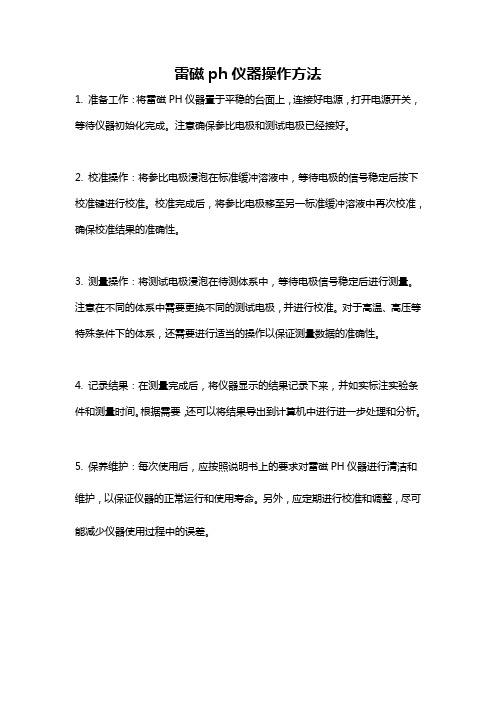
雷磁ph仪器操作方法
1. 准备工作:将雷磁PH仪器置于平稳的台面上,连接好电源,打开电源开关,等待仪器初始化完成。
注意确保参比电极和测试电极已经接好。
2. 校准操作:将参比电极浸泡在标准缓冲溶液中,等待电极的信号稳定后按下校准键进行校准。
校准完成后,将参比电极移至另一标准缓冲溶液中再次校准,确保校准结果的准确性。
3. 测量操作:将测试电极浸泡在待测体系中,等待电极信号稳定后进行测量。
注意在不同的体系中需要更换不同的测试电极,并进行校准。
对于高温、高压等特殊条件下的体系,还需要进行适当的操作以保证测量数据的准确性。
4. 记录结果:在测量完成后,将仪器显示的结果记录下来,并如实标注实验条件和测量时间。
根据需要,还可以将结果导出到计算机中进行进一步处理和分析。
5. 保养维护:每次使用后,应按照说明书上的要求对雷磁PH仪器进行清洁和维护,以保证仪器的正常运行和使用寿命。
另外,应定期进行校准和调整,尽可能减少仪器使用过程中的误差。
雷磁电导率仪使用方法
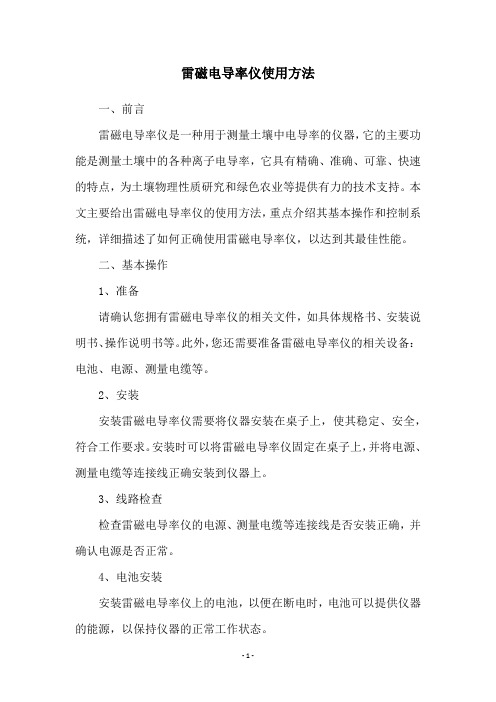
雷磁电导率仪使用方法一、前言雷磁电导率仪是一种用于测量土壤中电导率的仪器,它的主要功能是测量土壤中的各种离子电导率,它具有精确、准确、可靠、快速的特点,为土壤物理性质研究和绿色农业等提供有力的技术支持。
本文主要给出雷磁电导率仪的使用方法,重点介绍其基本操作和控制系统,详细描述了如何正确使用雷磁电导率仪,以达到其最佳性能。
二、基本操作1、准备请确认您拥有雷磁电导率仪的相关文件,如具体规格书、安装说明书、操作说明书等。
此外,您还需要准备雷磁电导率仪的相关设备:电池、电源、测量电缆等。
2、安装安装雷磁电导率仪需要将仪器安装在桌子上,使其稳定、安全,符合工作要求。
安装时可以将雷磁电导率仪固定在桌子上,并将电源、测量电缆等连接线正确安装到仪器上。
3、线路检查检查雷磁电导率仪的电源、测量电缆等连接线是否安装正确,并确认电源是否正常。
4、电池安装安装雷磁电导率仪上的电池,以便在断电时,电池可以提供仪器的能源,以保持仪器的正常工作状态。
5、开机按下雷磁电导率仪的开机/关机键,观察整机是否正常运行,如有异常,请及时处理。
6、测量将测量电缆插入土壤样本,然后将电极插入雷磁电导率仪的测量接口,系统将根据实时数据自动计算出土壤中的电导率含量,并显示在仪器的显示屏上。
7、完成测量完成土壤样本的测量后,请拔出测量针,并将电池拔出。
三、控制系统1、操作界面雷磁电导率仪的操作界面由LCD显示屏和按键组成,操作起来比较快捷方便,可以对测量数据进行实时查看、实时记录、实时处理等操作。
2、调整功能雷磁电导率仪可以根据实际需要进行各种调整,比如可以调整仪器的测量精度,调整仪器的过滤模式,调整仪器的报警值等等。
3、记录数据雷磁电导率仪可以将测量结果记录在仪器内部的存储介质上,以便用户在以后查看或分析处理。
四、总结本文主要介绍了雷磁电导率仪的使用方法,包括仪器的准备、安装、线路检查、电池安装、测量、控制系统、调整功能和记录数据等细节,希望能为您指引正确使用雷磁电导率仪的步骤,从而让您可以轻松获得准确可靠的测量结果。
雷磁常量水分滴定仪安全操作及保养规程

雷磁常量水分滴定仪安全操作及保养规程引言为了保证雷磁常量水分滴定仪的正常运行,确保操作人员的安全,并延长仪器的使用寿命,特制定本安全操作及保养规程。
本规程适用于雷磁常量水分滴定仪的操作和维护人员,操作人员必须严格遵守本规程的要求。
一、安全操作规程1.着装要求–操作人员应穿戴符合安全要求的工作服,并佩戴适当的防护手套。
–长发的操作人员应将头发整齐束起,避免头发卷入仪器中。
2.设备准备–在运行仪器之前,操作人员应检查所有电缆和连接器是否牢固,确保仪器处于正确的工作状态。
–检查电源线和插头是否损坏,避免电触点的暴露。
–确保仪器的工作环境干净,避免有杂物遮挡或堆积在仪器周围。
3.仪器操作–在打开雷磁常量水分滴定仪之前,操作人员应熟悉仪器的操作说明书,并按照说明书中的要求进行操作。
–仪器操作时,操作人员应保持专注,并遵循操作步骤,避免出现操作失误或不当操作。
4.化学品的使用和储存–操作人员应使用符合相关标准的化学品,并妥善储存化学品,避免与其他化学物质混淆。
–对于有毒、易燃和腐蚀性等危险化学品,在使用之前,应详细了解其安全操作规程,并采取相应的防护措施。
5.应急处理–在操作过程中,如果发生仪器故障、泄漏或其他紧急情况,操作人员应立即采取措施,如切断电源、停止操作,并及时报告相关人员进行修复或处理。
二、保养规程1.日常清洁–每次使用雷磁常量水分滴定仪后,操作人员应将仪器表面进行清洁,避免污染积聚。
–清洁时,使用干净的、柔软的抹布,可搭配适量的清洁剂。
–避免使用含酸、碱或有机溶剂的清洁剂,以免对仪器表面造成腐蚀。
2.定期维护–定期对雷磁常量水分滴定仪进行维护,以保证其正常运行。
–检查设备的电线、电缆和连接器,确保其牢固可靠。
–定期检查仪器的各部件,如滴定管、控制面板、电极等,发现异常情况及时修复或更换。
3.仪器存放–雷磁常量水分滴定仪在长时间不使用或需要存放时,应放置在干燥、通风良好的环境中。
–避免阳光直射,避免存放在湿度较高的地方。
数据采集器使用说明书
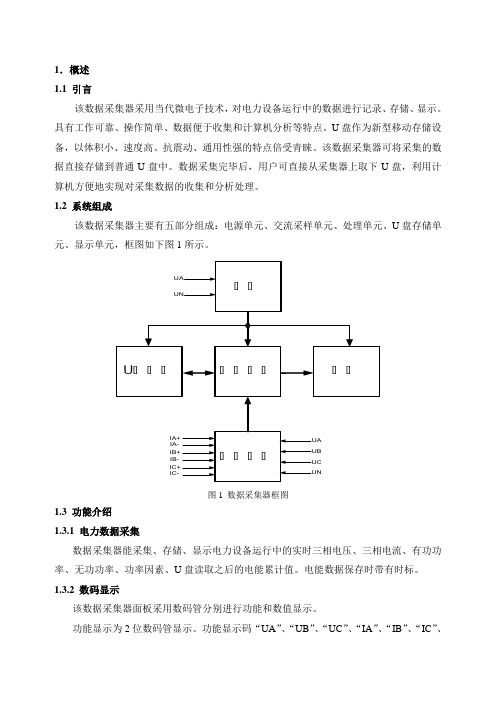
1.概述1.1 引言该数据采集器采用当代微电子技术,对电力设备运行中的数据进行记录、存储、显示。
具有工作可靠、操作简单、数据便于收集和计算机分析等特点。
U盘作为新型移动存储设备,以体积小、速度高、抗震动、通用性强的特点倍受青睐。
该数据采集器可将采集的数据直接存储到普通U盘中。
数据采集完毕后,用户可直接从采集器上取下U盘,利用计算机方便地实现对采集数据的收集和分析处理。
1.2 系统组成该数据采集器主要有五部分组成:电源单元、交流采样单元、处理单元、U盘存储单元、显示单元,框图如下图1所示。
图1 数据采集器框图1.3 功能介绍1.3.1 电力数据采集数据采集器能采集、存储、显示电力设备运行中的实时三相电压、三相电流、有功功率、无功功率、功率因素、U盘读取之后的电能累计值。
电能数据保存时带有时标。
1.3.2 数码显示该数据采集器面板采用数码管分别进行功能和数值显示。
功能显示为2位数码管显示。
功能显示码“UA”、“UB”、“UC”、“IA”、“IB”、“IC”、“pt”、“qt”、“EA”、“PF”分别代表“A相电压”、“B相电压”、“C相电压”、“A相电流”、“B相电流”、“C相电流”、“有功功率”、“无功功率”、“电能”、“功率因素”。
用户可以使用功能按键、增加按键、减少按键使功能显示码循环显示。
数值显示为4位数码管显示。
当电能数值超过4位数时,功能显示码仅用左边的数码管显示为“E”,功能显示码右边的数码管和4位数值显示数码管一起构成5位数码管来显示当前的电能数值。
1.3.3 数据管理和存储数据采集器每隔15分钟将电力运行数据存储在处理单元的控制芯片内部flash里面。
用户定期(建议半个月一次,最长一个月)可以使用U盘对存储数据进行读取,以txt文件形式存储,以当前的月日时分信息进行命名。
读取时,U盘读取指示灯LUSB点亮,读取操作完成后,U盘读取指示灯LUSB熄灭,控制芯片内部flash中数据将被清空。
雷磁操作说明书
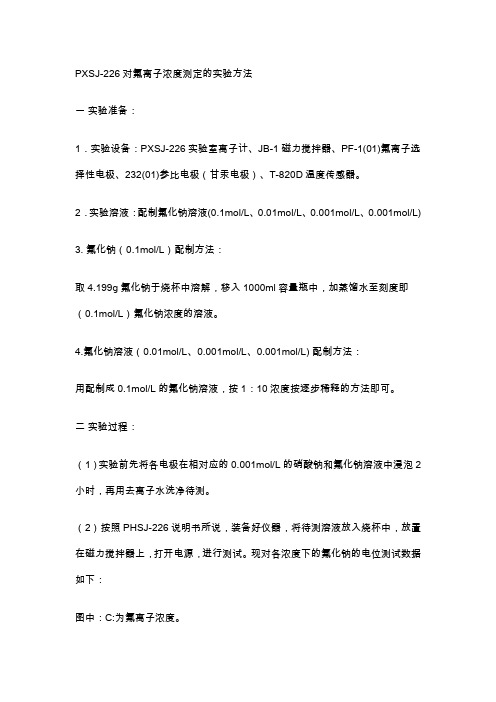
PXSJ-226对氟离子浓度测定的实验方法一实验准备:1.实验设备:PXSJ-226实验室离子计、JB-1磁力搅拌器、PF-1(01)氟离子选择性电极、232(01)参比电极(甘汞电极)、T-820D温度传感器。
2.实验溶液:配制氟化钠溶液(0.1mol/L、0.01mol/L、0.001mol/L、0.001mol/L) 3. 氟化钠(0.1mol/L)配制方法:取4.199g氟化钠于烧杯中溶解,移入1000ml容量瓶中,加蒸馏水至刻度即(0.1mol/L)氟化钠浓度的溶液。
4.氟化钠溶液(0.01mol/L、0.001mol/L、0.001mol/L) 配制方法:用配制成0.1mol/L的氟化钠溶液,按1:10浓度按逐步稀释的方法即可。
二实验过程:(1)实验前先将各电极在相对应的0.001mol/L的硝酸钠和氟化钠溶液中浸泡2小时,再用去离子水洗净待测。
(2)按照PHSJ-226说明书所说,装备好仪器,将待测溶液放入烧杯中,放置在磁力搅拌器上,打开电源,进行测试。
现对各浓度下的氟化钠的电位测试数据如下:图中:C:为氟离子浓度。
mV:为溶液所测电位(取绝对值)。
从上图中可得出电位E与离子浓度的关系为一直线。
则可得到公式:E=klg[c]+b,其中E为所测电位,K为直线的斜率,C为离子浓度,b为直线在Y轴上的截距。
根据实验数据,计算出k=-64,b=-24.75,代入原公式得:E=-64lg[c]-24.75。
假设某一未知溶液测得电位为100mv,代入上面的公式得:lg[c]=124.75/-64=-1.949,从中可以计算出溶液中离子的浓度为0.01125 mol/L。
注:为减少误差,用户在做测量或实验时,应该将溶液的温度偏差控制在相对一致的范围。
在计算以上直线的斜率时可取溶液0.01mol/L和0.001mol/L这二点来计算斜率、截距或实际测量值相邻二点来计算斜率、截距,以减少计算误差。
三.仪器操作过程:所有测试数据以人机对话方式操作,最终结果根据用户不同要求直接显示出来,以PX,mol/l,mmol/l,g/l,mg/l,ug/l等为单位。
雷磁PHE使用说明书

沪制:02220128号产品标准编号:Q/YXLG 173 见使用说明书进货检验要求●PHS-3E型pH计说明书Model PHS-3E pH Meter Manual上海仪电科学仪器股份有限公司Shanghai INESA & Scientific Instrument1 概述PHS—3E型pH计是一台常用的实验室精密pH计, 是原PHS-3E的改型产品,新PHS-3E采用全新设计的外形、大屏幕LCD段码式液晶,显示清晰、美观。
仪器增加了自动标准缓冲溶液识别功能,具有识别、、等三种标准缓冲溶液的能力,方便用户使用;仪器增加了一些必要的保护功能和提示功能,更方便用户操作和使用仪器。
该仪器适用于大专院校、研究院所、工矿企业的化验室取样测定水溶液的pH值和电位(mV)值、此外,还可配上离子选择性电极,测出该电极的电极电位。
2 仪器的主要技术性能1.仪器级别:级2.测量范围: pH:(0~ pHmV:(0~±1999)mV(自动极性显示)℃: (0~ ℃3.最小显示单位: pH,l mV, ℃4.具有、、三种标液自动识别功能;5.温度补偿范围:(0~)℃6.电子单元基本误差: pH:± pH mV:±1 mV℃: ±℃7.仪器的基本误差:± pH±1个字;±℃±1个字8.电子单元输入电流:不大于1×10-12A9.电子单元输入阻抗:不小于 l×1012Ω10.温度补偿器误差:不超过± pH±1个字11.电子单元重复性误差:pH:不大于 pH mV:不大于l mV℃:℃12.仪器重复性误差:不大于 pH13.电子单元稳定性: pH±l 个字/3h14.外形尺寸 1×b×h, mm:290×210×9515.重量:1.5kg16.正常使用条件a) 环境温度:(5~40)℃;b) 相对湿度:不大于85%;c) 供电电源:AC (220±22)V,(50±l )Hz;d) 除地球磁场外无其他磁场干扰。
雷磁精密酸度计安全操作及保养规程

雷磁精密酸度计安全操作及保养规程前言雷磁精密酸度计是一种测量液体酸度的设备,具有高精度和高稳定性等特点,被广泛应用于化工、食品、医药等行业。
为了保证设备的正常使用和延长设备使用寿命,本文将介绍雷磁精密酸度计的安全操作和保养规程。
安全操作1.设备接地雷磁精密酸度计必须接地使用,以保证操作人员的人身安全和设备正常运行。
在安装设备前,需先将设备接地到地线上。
2.正确接线设备的接线必须正确,避免发生电气故障。
操作人员在接线时,必须根据设备的接线图正确接线。
3.防止液体波动液体波动会对酸度计的测量结果产生影响,严重的甚至会损坏设备。
为了防止液体波动,操作人员必须遵循以下规定:1.液体必须充分静置后才能进行测量。
2.液面高度不应超过容器高度的70%。
3.避免在操作过程中对液体进行过度搅拌。
4.定期校准为确保测量结果的准确性,设备需要定期校准。
操作人员需要按照设备说明书中的步骤对设备进行校准。
校准完成后需将数据记录下来,并标注校准日期和人员。
5.保持清洁保持设备的清洁是保证设备正常运行和延长设备寿命的重要步骤。
在每次使用酸度计后,应将设备表面和传感器部位清理干净,避免出现化学反应等问题。
保养规程1.常规维护设备必须定期维护,以保证其正常运行和延长使用寿命。
操作人员应该按照以下规定进行常规维护:1.定期清理设备表面和传感器部位,清理过程中要避免使用含磨料和有机溶剂的清洗剂。
2.定期更换传感器电极,在更换传感器时需按照设备说明书中的步骤进行。
2.保养存储设备在长时间不用时,应该进行保养存储。
操作人员应该按照以下规定进行存储:1.将设备清理干净,保证表面干燥、无水,无油污等物质。
2.将传感器电极从设备中取出,并进行清理和干燥处理。
3.将整个设备放置于防护盒中,并放置于干燥、通风的地方,避免阳光直射和潮湿环境。
总结以上就是雷磁精密酸度计的安全操作及保养规程。
通过正确的操作和保养,能够保证设备的正常运行和延长使用寿命。
雷磁自动滴定仪操作规程

雷磁自动滴定仪操作规程1.目的:建立雷磁自动滴定仪的标准操作规程。
2.范围:适用于雷磁自动滴定仪的使用。
3.职责:使用人员应严格按照本规程进行操作。
4.步骤4.1开机和按键4.1.1打开电源开关,仪器显示登录界面,要求用户登录,登录后,仪器进行自检,稍等,进去起始状态。
4.1.2仪器默认以蓝色高亮条表示选中,浅色表示无效的选项,点击高亮条可以执行相应操作。
4.2用户登录和起始界面4.2.1仪器出厂时,Admini的密码没有设置,即为空白,用户直接按确认键登录即可。
4.2.2登录成功后,仪器开始检查外接设备,然后进入起始状态,将来所有的操作都从此开始,完成相应工作后返回到这里,我们称之为起始状态。
4.2.3起始状态最多包含5个界面,分别为:电位单元监控界面、第二测量单元监控界面、上次滴定结果界面、系统功能菜单界面、用户自定义滴定方法界面。
点击下方标记可以切换显示页面。
4.3设备管理4.3.1本仪器将滴定单元、测量单元、搅拌器、自动进样器等定义为设备,每个设备有自己的属性,用户可以单独调试,验证、控制。
仪器默认安装有滴定单元1、测量单元1(电位测量单元)、下搅拌等设备。
4.3.2在仪器起始状态下,选择菜单项“设备管理”即可进入。
4.3.3在仪器起始状态的电位监控界面点击“清洗”,即可进入清洗功能模块。
用户设置清洗速度(通常为快速)、清洗次数后,点击“清洗”按键即可开始清洗,清洗过程用户可以随时终止。
按“结束”键返回起始状态。
4.3.4同样,在仪器起始状态的电位监控界面点击“补液”即可进入补液模块,完成补液操作。
(每次滴定结束,仪器会自动补液)4.3.5在仪器起始状态的电位监控界面点击“搅拌”(或者系统菜单页点击“设置搅拌器”)即可设置搅拌器,调试搅拌器。
用户可以点击搅拌器速度设置速度值,或者点击速度指示条、“++”、“——”键调整搅拌器速度,仪器将直接打开搅拌器,将有溶液的烧杯(带搅拌棒)放置在搅拌器上面将看到直接的搅拌效果。
在使用雷磁酸度计时应注意什么 酸度计操作规程

在使用雷磁酸度计时应注意什么酸度计操作规程有部分新手用户会问到:雷磁酸度计应如何使用?在使用雷磁酸度计时应注意什么?为了让新手用户们能够更好的使用雷磁酸度计,下面特意整理了雷磁酸度计的使用方法及有部分新手用户会问到:雷磁酸度计应如何使用?在使用雷磁酸度计时应注意什么?为了让新手用户们能够更好的使用雷磁酸度计,下面特意整理了雷磁酸度计的使用方法及使用注意事项,希望能对大家有帮忙。
一、雷磁使用方法:首先应检查酸度计的接线是不是完好。
然后再接通电源,按下仪器背面的电源开关,预热30分钟后再使用。
取下复合电极上的电极套,注意不要将电极套中的饱和KCl溶液撒出或倒掉。
用蒸馏水冲洗电极头部,用滤纸吸干残留水份。
定位在使用仪器测量之前,首先应对酸度计进行校准,可以接受两点定位校准法,以下是操作的实在步骤:①将电源开关打开,按“pH/mV”按钮,使仪器进入pH测量状态;②用温度计测量被测溶液的温度,读数,例如:25?C。
按“温度”旋钮至测量值25?C,然后按“确认”键,回到pH测量状态。
③调整斜率旋钮至最大值。
④打开电极套管,用蒸馏水冲洗电极头部,用吸水纸认真将电极头部吸干,将复合电极放入pH为686的标准缓冲溶液,使溶液淹没电极头部的玻璃球,轻轻摇匀,待读数稳定后,按“定位”键,使显示值为该溶液25?C时标准pH值686,然后按“确认”键,回到pH测量状态。
⑤将电极取出,洗净、吸干,放入pH为401的标准缓冲溶液中,摇匀,待读数稳定后,按“斜率”键,使显示值为该溶液25?C时标准pH值401,按“确认”键,回到pH测量状态。
⑥取出电极,洗净、吸干。
重复校正,直到两标准溶液的测量值与标准pH值基本相符为止。
注:在当日使用中只要酸度计旋钮无变动则可不必重复标定。
在校正结束后,进入测量状态。
用蒸馏水清洗电极,将复合电极放入盛有待测溶液的烧杯中,轻轻摇动,待读数稳定后,记录读数。
完成测试后,移走溶液,用蒸馏水冲洗电极,吸干,套上套管,关闭电源,结束试验。
上海雷磁ph计使用方法

上海雷磁ph计使用方法
雷磁pH计是一种用于测量溶液酸碱度的仪器,它在许多化学、生物、环境等领域广泛应用。
在使用上海雷磁pH计之前,必须按照以下步骤正确操作:
1. 准备工作:首先,确保手持雷磁pH计的手部干净,以免污染测试样品。
然后,获取所需的标准缓冲溶液,并确保其pH值与所需测量的范围相匹配。
2. 校准:在开始测量前,必须进行pH计的校准。
校准的目的是确保仪器能够准确读取pH值。
校准过程中,将pH计的电极浸入校准缓冲液中,根据仪器的指示,将pH值调整为正确的值。
3. 测量样品:校准后,可以开始测量待测试样品的pH值。
首先,确保测试样品的温度稳定,并将pH计的电极浸入样品中。
待pH计稳定后,记录所读取的pH 值。
4. 清洁和维护:在使用完雷磁pH计后,务必对其进行适当的清洁和维护,以确保其准确性和长期可靠性。
将电极清洗干净,并用适当的保存液浸泡,以防止电极干燥和损坏。
总结一下,上海雷磁pH计的使用方法包括准备工作、校准、测量样品和清洁维护。
正确地操作pH计可以确保测量结果的准确性和可靠性。
仪电雷磁精密计安全操作及保养规程

仪电雷磁精密计安全操作及保养规程1. 前言仪电雷磁精密计是一种高精度仪器,用于测量电荷、电压、电流、电阻、电感等电学参数以及电磁场参数。
它广泛应用于电子、电气、医学、化学等领域。
为了保障使用者的个人安全和仪器的长期稳定工作,制定本规程。
2. 安全操作要点2.1 供电•不要将仪器插入过低或过高电压的电源中,应按照网电标准的要求使用地线插头插入带地线插座的电源,“电气安全接地”标志应清晰可见;•为保证仪器的稳定工作,插座电压不应超过额定电压(如:AC220V),电源必须稳定,不允许负载突变。
2.2 使用•在使用仪器前应认真阅读仪器使用说明书,并按说明书操作;•不得在遭受沉闷、剧烈震动、电磁场等有害影响时使用仪器;•长期使用仪器时,应注意热量问题,不要将机器放在密闭、通风不良的地方。
2.3 触摸屏•会对触摸屏进行长时间接触时,应注意缓慢移动手指,避免过度摩擦,长时间触摸屏会使手指感到疲劳,应注意休息;•不要用钥匙、金属制品来触摸屏,防止划伤触摸屏表面。
2.4 存储•定期备份采集与分析的数据,防止因为数据丢失引起的经济损失和工作难度;•仪器存放时,不要存放在有尘土和潮湿的地方。
2.5 维护•定期对仪器进行检查和维护,如保持仪器清洁,定期维护仪器内部的零部件;•工作完毕后应及时关闭仪器的电源,保障仪器的长期使用寿命。
3. 保养规程3.1 保养前的准备•工作人员要对仪器的工作原理、维护方法、安全性能等有充分的了解;•工作人员需要佩戴适当的防尘口罩和工作手套等防护用品;•仪器处于开启状态时,不要用湿布或水来擦拭仪器表面。
3.2 定期保养•每个月对仪器进行干式清洁,使用清洁布擦拭仪器表面的灰尘或污渍;•每年对仪器进行润滑,为仪器内部的机械部件进行润滑。
3.3 保养注意事项•不要在仪器表面喷涂溶剂,以免损伤仪器表面;•仪器存储时,需存放在干燥、通风良好的地方,避免长时间暴露于高温和潮湿环境。
4. 总结仪电雷磁精密计是一种高精度的仪器,使用时需要严格按照使用说明操作;在使用过程中,要注意电气、机械、环境等方面的安全;定期保养是保障长期稳定工作的关键,必须按照保养规程认真维护仪器,以确保仪器的性能和使用寿命。
雷磁电导率说明书模板
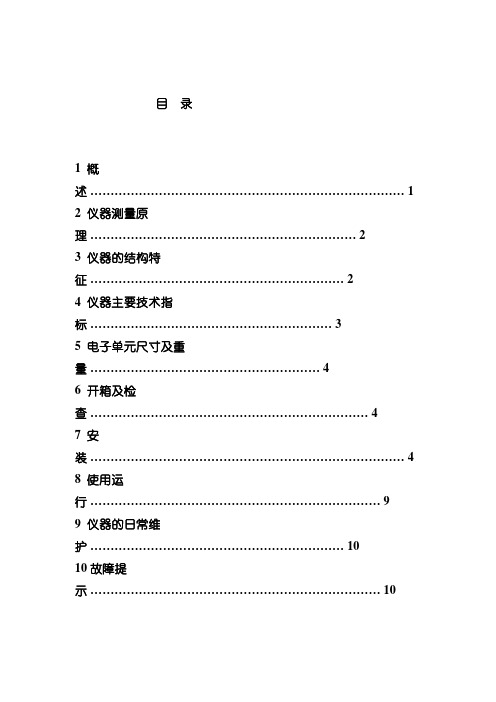
目录1 概述 (1)2 仪器测量原理 (2)3 仪器的结构特征 (2)4 仪器主要技术指标 (3)5 电子单元尺寸及重量 (4)6 开箱及检查 (4)7 安装 (4)8 使用运行 (9)9 仪器的日常维护 (10)10 故障提示 (10)本说明书详细介绍了DDG-33型工业电导率仪的安装、调试、操作及注意事项, 若您是初次使用, 请务必仔细阅读后, 再进行实际操作, 以便获得良好的使用效果, 并妥善保存以备日1 概述1.1 仪器主要用途及适用范围本仪器是一台工业流程仪器, 它能广泛用于软化水、蒸汽冷凝水、海水蒸馏、原水以及去离子水电导率的连续监测。
1.2 仪器的正常工作条件a) 环境温度: (-5~50)℃;b) 相对湿度: 不大于90%;c) 供电电源: 交流电压(220±22)V; 频率(50±0.5)Hz;d) 测量电导池最高温度: 100℃;e) 测量电导池最大压力: 4.9105Pa;f) 周围空气中无腐蚀性气体存在;g) 周围除地磁场外无明显电磁场影响;h) 周围无影响仪器性能的振动存在。
1.3 仪器主要特点◆采用单片微处理器技术进行水溶液( 包括一般电解质溶液和纯水) 的温度系数自动补偿, 数据处理精确;◆仪器能自动校准, 而且测量量程自动转换, 用户使用更方便;◆大屏幕液晶显示器能同时显示被测溶液的电导率和温度, 电导率值已自动折算到25℃时的值;◆具有( 4~20) mA隔离电流输出, 其对应的电导率范围由用户设置;◆具有电导率上限报警功能;◆仪器有电极常数、温度系数、输出上限、输出下限、报警上限五种工作参数, 用户可根据实际情况进行修改并具有断电保护功能;◆可配三种电导池: 2043-205B型电导池, 常数为0.01/cm;2043-405B型, 电导池常数为0.1/cm; 2043-605B型, 电导池常数为1/cm;◆采用金属机箱, 具有IP65防护等级。
- 1、下载文档前请自行甄别文档内容的完整性,平台不提供额外的编辑、内容补充、找答案等附加服务。
- 2、"仅部分预览"的文档,不可在线预览部分如存在完整性等问题,可反馈申请退款(可完整预览的文档不适用该条件!)。
- 3、如文档侵犯您的权益,请联系客服反馈,我们会尽快为您处理(人工客服工作时间:9:00-18:30)。
REXDC 2.0 雷磁数据采集软件操作说明书上海精密科学仪器有限公司目录一、概述二、软件的安装三、运行软件四、设置五、记录数据六、编辑数据七、输出数据八、注意事项一、概述随着计算机在分析测试中应用的日益广泛,分析测试的信息化程度越来越高。
“雷磁数据采集软件”是针对雷磁台式智能电化学系列仪器和便携式智能电化学系列仪器而编写的数据采集管理软件,可通过连接仪器和计算机的RS-232接口,实现对这两大系列的仪器测试数据的自动采集和管理。
进一步发展,可连接到LIMS 平台,以达到电化学分析测试信息化的目的。
该软件采用Microsoft Visual Basic 6 .0进行编制,具有WIN风格的操作界面,能对仪器的测试数据进行自动采集,并具有数据库存储、电子表格、曲线图、输出等数据管理功能。
二、软件的安装2.1系统要求a) CPU:奔腾或以上b) 操作系统:Windows 95或以上c) 内存:16M或以上d) 硬盘空间:10Me) 端口:空闲的RS-232接口或USB接口(需安装驱动)2.2安装方法a) 将光盘插入CD驱动器或软盘插入软驱动器。
b) 运行安装程序:REXDC2.0Setup.exe。
c) 按照安装向导的指示进行安装。
2.3USB驱动安装1、接通仪器电源,将数据线插入计算机的USB端口,打开仪器电源开关,系统提示发现新硬件,并弹出找到新硬件向导窗口,选择“从列表或指定位置安装”。
如下图,按【下一步】。
注:如果一直没有反应,换主机背后主板上的USB接口试试2、进入下图画面,选择“在搜索中包含这个位置”。
点击“浏览”在驱动软件所在位置选择Windows_2K_XP_S2K3_Vista,按【下一步】继续,系统开始自动安装驱动程序。
3、按【完成】结束安装。
4、安装完成之后,进入设备管理器,在“端口”一栏中可以看到虚拟的串口设备,Silicon Labs CP210x USB to UART Bridge (COM3),如下图所示, 表示设备已经正确安装完成,可以正常使用。
具体端口号视不同计算机有所不同,使用时需正确选择。
三、运行软件3.1运行软件从“视窗”开始/程序/雷磁数据采集软件,运行软件,将出现下图所示的主界面。
软件界面主要由以下5个方面组成:a) 菜单;b) 工具栏;c) 数字显示;d) 曲线图;e) 电子表格。
f)操作按钮菜单工具栏数字显示区曲线图区电子表格操作按钮图1、主界面Y-轴刻度曲线Y-轴网格曲线图光标光标处记录数据图2、曲线图区3.2工具栏的功能图3、工具栏开始新的数据采集。
打开保存的数据库。
以数据库格式保存采集到的数据。
进入打印窗口打印电子表格或曲线图。
放大数字显示区。
放大曲线图区。
开始自动采集数据。
暂停自动采集数据。
停止自动采集数据。
记录单个数据。
删除选定的数据记录。
将电子表格传送到Word文档。
将电子表格传送到Excel。
、、打开或关闭通讯。
退出。
3.3菜单功能新建开始新的数据采集。
打开打开保存的数据库。
保存以数据库格式保存采集到的数据。
保存曲线以.bmp格式保存曲线图。
打印进入打印窗口打印电子表格或曲线图。
退出退出。
删除删除选定的数据记录。
光标左移将曲线光标左移。
光标右移将曲线光标右移。
重绘重新绘制曲线图。
表格到Word 将电子表格传送到Word文档。
表格到Excel 将电子表格传送到Excel。
通讯口设置通讯口。
开始通讯开始和仪器通讯。
停止通讯停止和仪器通讯。
记录数据设置记录数据格式等。
曲线图设置曲线图。
自动记录设置为自动记录方式。
手动记录设置为手动记录方式。
等待记录设置为等待记录方式。
开始开始自动记录。
暂停暂停自动记录。
停止停止自动记录。
记录单个数据手动记录单个数据。
采集仪器存储的数据下载仪器内部存储的所有测试数据。
关于3.4操作按钮模式切换显示模式。
记录记录单个数据。
左移将曲线光标左移。
右移将曲线光标右移。
重绘重新绘制曲线图。
四、设置4.1通讯设置4.1.1通讯口设置用鼠标点取“记录/记录单个数据”菜单进入通讯口设置窗口,如下图:图四、通讯口设置窗口在下拉列表中选择和仪器相连接的RS-232接口,点击【确定】按钮确定。
4.1.2起动和关闭通讯用鼠标点取“设置/开始通讯”菜单起动和仪器的通讯;用鼠标点取“记录/停止”菜单关闭和仪器的通讯。
或者点击工具栏按钮、起动或关闭和仪器的通讯。
4.2记录数据设置用鼠标点取“设置/记录数据”菜单进入设置记录数据窗口,如下图:图五、设置记录数据窗口a)在仪器名称下拉列表中选择相连的仪器。
b)在可测参数列表框中选取合适的参数,点击按钮、放入已选参数列表框作为要记录的测试参数。
c)在已选参数列表框中选取合适的参数,点击按钮、放回可测参数列表框。
d)在已选参数列表框中选取合适的参数,点击【编辑】按钮可对该参数的格式进行编辑。
见下图:图六、编辑测量数据窗口在编辑测量数据窗口可对该参数的名称、分辨率等进行设置。
e)按【确定】按钮予以确定,或【取消】按钮取消当前设置。
4.3曲线图设置用鼠标点取“设置/曲线图”菜单进入设置曲线图窗口,如下图:图七、设置曲线图窗口4.3.1点击背景颜色色块可设置曲线图背景颜色。
4.3.2点击网格颜色色块可设置曲线图网格颜色。
4.3.3点击光标颜色色块可设置曲线图光标颜色。
4.3.4在X-轴网格文本框中可输入每个数据对应的X-轴网格(单位:缇)。
4.3.5在Y-轴网格数文本框中可输入Y-轴划分的网个数量。
4.3.6在记录数据框,可在下拉列表中选择记录数据,并设置其在曲线图上的格式:a)点击颜色色块设置该记录在曲线图上的颜色。
b)在最大值或最小值文本框中输入该记录在曲线图上的最大值或最小值。
c)在Y-轴位置下拉列表中选择该记录Y-轴刻度值处在曲线图上的位置:左或者右。
4.3.7按【确定】按钮予以确定,或【取消】按钮取消当前设置。
4.4记录方式设置4.4.1自动记录方式a) 用鼠标点取“设置/自动记录”菜单进入输入记录时间间隔窗口,如下图:图八、输入记录时间间隔窗口b) 在文本框中输入时间间隔(单位:秒)。
c) 按【确定】按钮予以确定,或【取消】按钮取消当前设置。
4.4.2手动记录方式用鼠标点取“设置/手动记录”菜单可设置为手动记录方式。
4.4.3等待记录方式用鼠标点取“设置/等待记录”菜单可设置为等待记录方式。
五、记录数据5.1手动记录数据5.1.1功能手动操作,记录单个测量数据。
5.1.2操作方法当数字显示区显示的测试数据需要记录时,可用鼠标点取“记录/记录单个数据”菜单或点击【记录】按钮或点击工具栏中按钮,将该数据记录到电子表格并绘到曲线图。
5.2自动记录数据5.2.1功能以设定的时间间隔记录测量数据到电子表格并绘制曲线图。
5.2.2操作方法a)用鼠标点取“设置/自动记录”菜单,进入“输入记录时间间隔”窗口,输入要求的记录时间间隔,点击【确定】按钮,将软件设置为“自动记录”状态。
b)用鼠标点取“记录/开始”菜单或点击工具栏中按钮即开始自动记录测试数据。
c)用鼠标点取“记录/暂停”菜单或点击工具栏中按钮可暂停自动记录;用鼠标点取“记录/停止”菜单或点击工具栏中按钮,最后。
5.3等待记录数据5.3.1功能等待接收仪器进行即时打印输出的数据,并记录到电子表格和绘制曲线图。
5.3.2操作方法a) 用鼠标点取“设置/等待记录”菜单,将软件设置为等待记录方式。
b) 操作仪器进行即时打印,软件记录相应的测试数据。
5.4采集仪器存储的数据5.4.1 功能下载仪器内部存储的所有测试数据。
5.4.2 操作方法用鼠标点取“记录/采集仪器存储的数据”菜单,软件将自动下载仪器存储的所有测试数据。
六、编辑数据6.1删除6.1.1 按住鼠标左键,在电子表格中拖动鼠标,选取测试数据记录。
6.1.2 用鼠标点取“编辑/删除”菜单或点击工具栏按钮,即可将选取的测试数据记录删除掉。
6.2重绘用鼠标点取“编辑/重绘”菜单或点击【重绘】按钮可将经删除编辑后的数据重新绘制曲线图。
6.3 数据查询在电子表格或曲线图上均可查询已记录的数据信息。
6.3.1电子表格直接按数据编号进行查询。
6.3.2曲线图a)点击按钮【〈=】或【=〉】左或右移曲线图光标进行记录数据查询。
b)将鼠标点击光标并拖动光标进行记录数据查询。
c)直接点击曲线图适当的位置进行记录数据查询。
6.3.3模式显示点击【模式】按钮,可对4.2中已选参数记录的参数进行切换显示。
6.3.4放大显示a) 点击工具栏按钮可放大数字显示区,点击显示区以外的屏幕即还原。
b) 点击工具栏按钮可放大曲线图区,点击显示区以外的屏幕即还原。
七、输出数据7.1数据保存点取“文件/保存”菜单或点击工具栏按钮可将记录的测量数据以Access 数据库格式进行保存,并同时保存相关的用户设置数据。
7.2保存曲线点取“文件/保存曲线”菜单可将曲线图以“.bmp”格式进行保存。
7.3打印点取“文件/打印”菜单或点击工具栏按钮,进入“打印”窗口,如下图所示:图九、打印窗口7.3.1打印机:从下拉列表中选择打印机。
7.3.2打印内容:用鼠标点击选项按钮设置要打印的内容“表格”或“曲线图”。
7.3.3图形/表格名称:在图形/表格文本框中输入图形/表格的标题名称。
7.3.4图形在页面的位置:用鼠标点击选项按钮设置曲线图在页面上的位置“左上”、“右上”、“左下”、“右下”或“中间”。
7.3.5图形预览:可显示曲线图在页面上的位置和大小。
a) 用鼠标点击按钮或,可放大或缩小曲线图。
b) 用鼠标点击选项按钮可设置曲线图为黑白或彩色。
c) 用鼠标点击复选框可旋转曲线图。
d) 在纸张下拉列表中可选择纸张为A4或A3。
7.3.6 点击【确定】按钮开始打印或点击【取消】按钮退出。
7.4 和Microsoft Word 及Excel 的连接7.3.1 点取“编辑/表格到Word ”菜单或点击工具栏按钮 ,将电子表格传送到Microsoft Word 文档。
7.3.2 点取“编辑/表格到Excel ”菜单或点击工具栏按钮 ,将电子表格传送到Microsoft Exce 。
八、 注意事项8.1 通讯8.1.1 在进行“手动记录”和“自动记录”时,必须先打开通讯,才能保证正确采集和记录测试数据。
8.1.28.2 OFFICE 软件环境本软件的电子表格打印是借助Office Word 的表格功能实现的,所以只有在计算机安装了Office Word 的情况下才能用本软件进行电子表格打印。
本软件的“表格到Word ”和“表格到Excel ”功能必须在计算机安装了相应的Office 软件才能实现。
